Comment corriger lerreur « Appuyer pour réessayer » sur Snapchat Lens
Comment corriger l'erreur « Appuyer pour réessayer » sur Snapchat Lens
L'application Météo sur iOS a subi quelques modifications de l'interface utilisateur au fil des ans. Apple a également ajouté des informations supplémentaires à l'application. Il reste aussi stable qu'il l'a jamais été. Il prend en charge plusieurs emplacements et vous pouvez choisir n'importe quelle ville du monde pour obtenir un bulletin météo sur 7 jours.
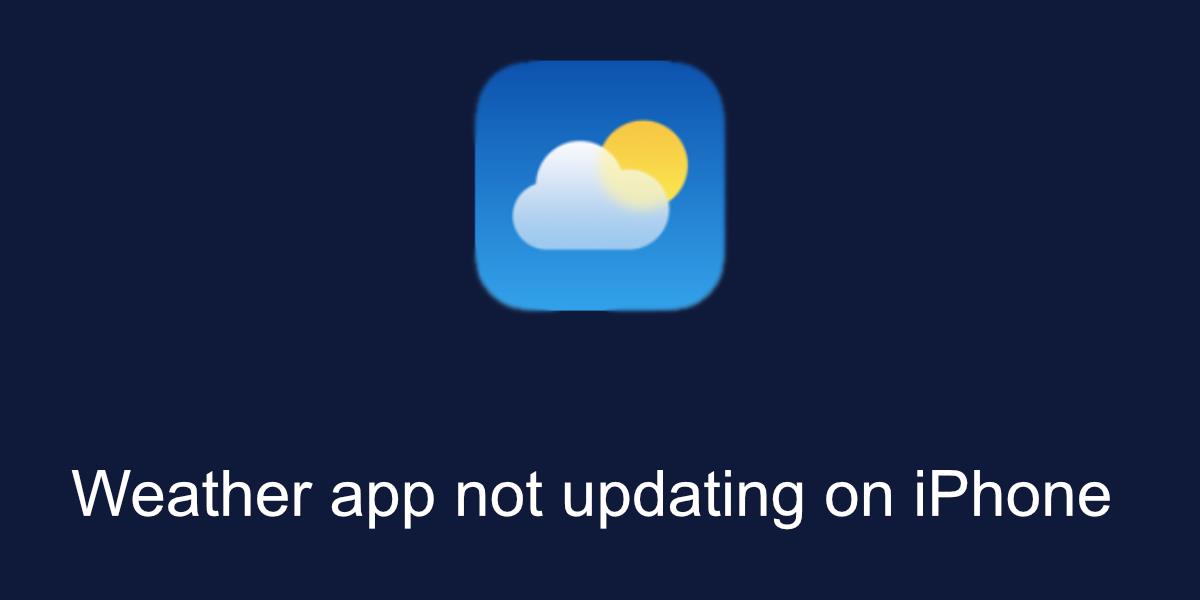
L'application météo ne se met pas à jour sur iPhone
L'application Météo se met à jour automatiquement. Vous n'avez pas besoin de l'ouvrir tous les jours pour qu'il récupère un bulletin météo frais ou pour qu'il se mette à jour en cas de changement de temps. Il a besoin d'une connexion Internet pour fonctionner car il s'appuie sur un service en ligne pour obtenir des informations. Si l'application météo de votre iPhone ne se met pas à jour, essayez les correctifs suivants. Assurez-vous d'avoir redémarré le téléphone au moins une fois. C'est une solution simple à de nombreux problèmes.
Vérifier la connexion Internet
Assurez-vous que votre appareil est connecté à Internet et que vous pouvez accéder à The Weather Channel. Vous pouvez le faire en visitant The Weather Channel dans un navigateur mobile sur votre iPhone. S'il se charge, vous êtes connecté à Internet et vous n'êtes pas bloqué sur le site Web. Si le site Web ne se charge pas mais que vous pouvez accéder à d'autres sites Web, il est possible que le site Web soit bloqué par votre FAI.
Vérifiez si les données mobiles sont activées pour l'application Météo. Si ce n'est pas le cas, l'application ne se mettra pas à jour lorsque vous serez en déplacement.
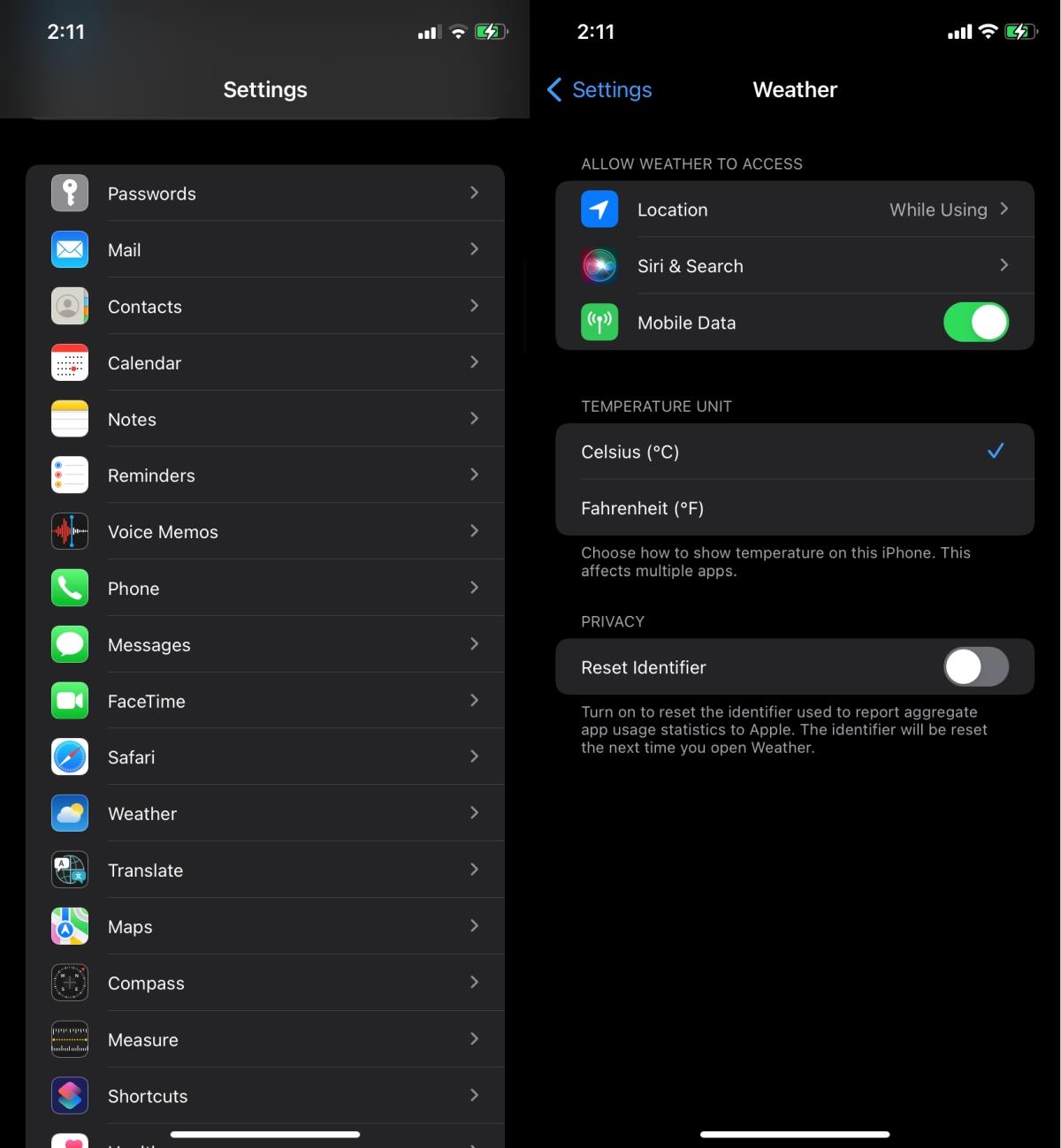
Basculer l'accès à l'emplacement
L'application nécessite l'accès à votre emplacement. S'il rencontre des difficultés pour accéder à votre position, il ne sera pas mis à jour.
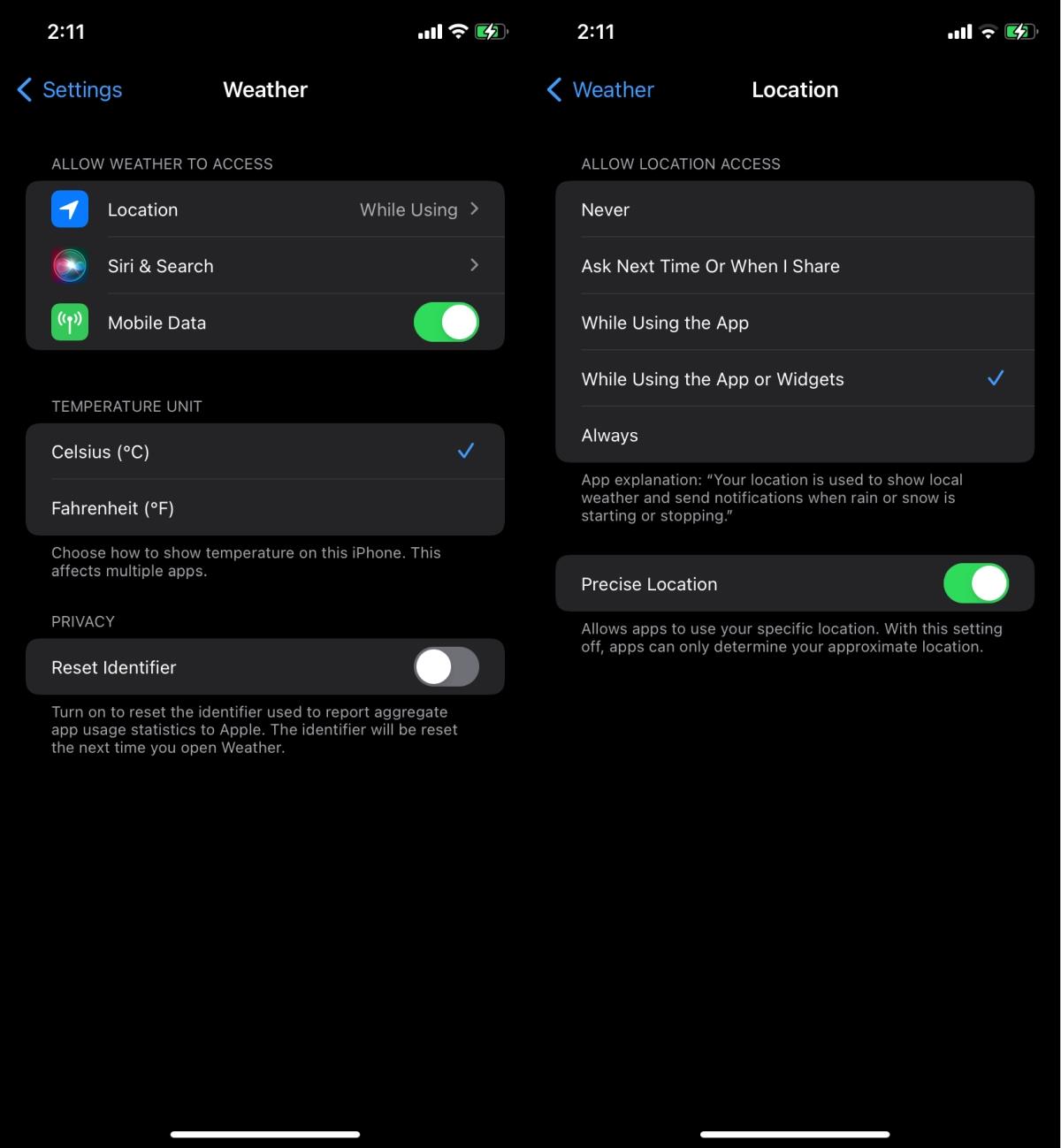
Désinstaller et réinstaller l'application
L'application Météo est une application iOS standard, mais elle peut être désinstallée et réinstallée. C'est un moyen simple de résoudre les problèmes avec l'application.
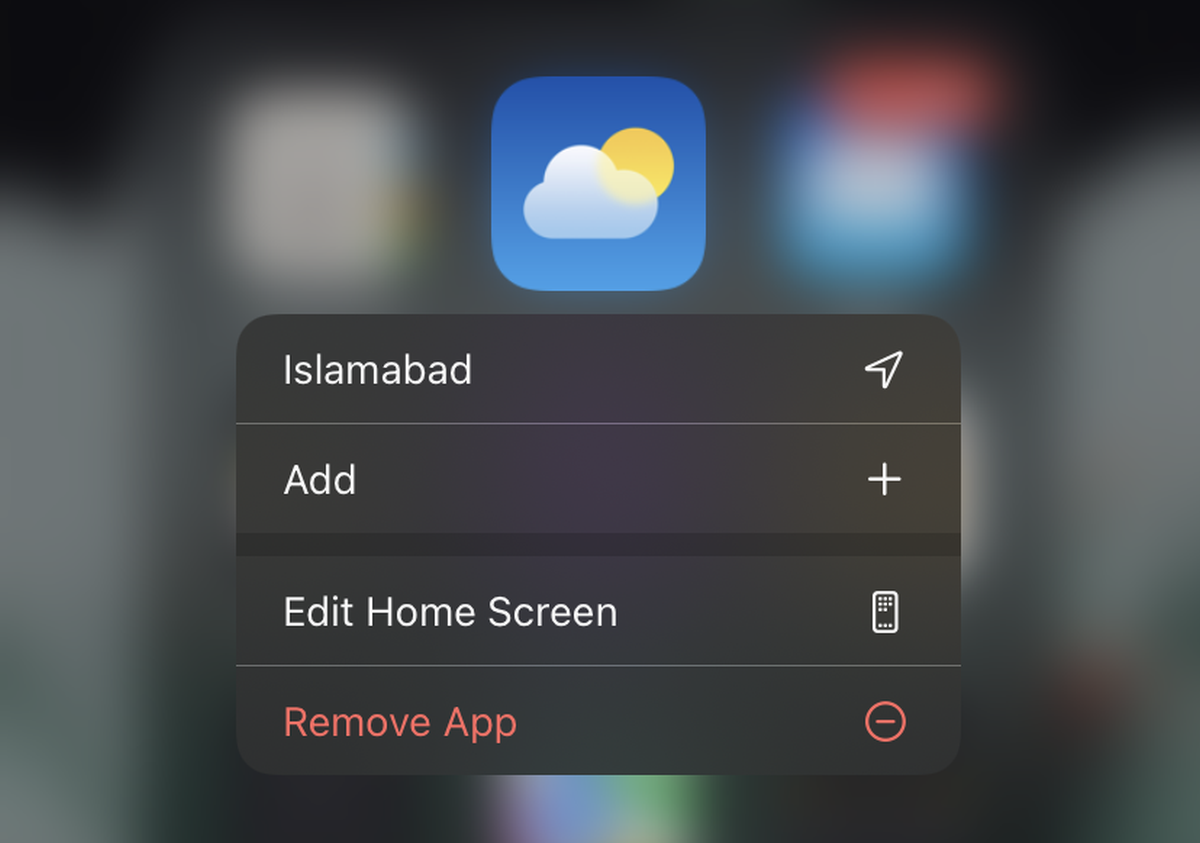
Conclusion
L'application Météo est assez simple en termes de ce qu'elle fait. Cela dit, les applications qui doivent récupérer des informations à partir d'une source en ligne peuvent parfois avoir du mal à communiquer avec la source. Cela peut être dû à un profil VPN qui a été installé ou simplement à des problèmes aléatoires avec la connexion ou le routeur, c'est pourquoi un redémarrage est toujours utile.
Comment corriger l'erreur « Appuyer pour réessayer » sur Snapchat Lens
Comment mettre à jour le micrologiciel d'un tracker d'activité ou d'une montre connectée
Si vous activez les notifications pour l'application Twitter, elle vous avertira lorsque quelqu'un vous mentionne dans un tweet, ou ajoute à ses favoris ou retweete quelque chose que vous avez tweeté.
Apple Music est un service de musique par abonnement qui, comme il est proposé par Apple, vous est imposé lorsque vous ouvrez l'application Musique sur votre appareil iOS.
Comment partager une publication Instagram dans votre story
Fatigué des suggestions d'amis aléatoires sur Snapchat ? Découvrez comment désactiver l'ajout rapide dans vos paramètres Snapchat et contrôler qui peut vous ajouter.
Comment utiliser les défis Lens sur Snapchat
Comment désactiver les accusés de réception sur Skype
Comment utiliser Google Traduction hors ligne sur votre téléphone
Utiliser un iPad pour prendre des notes est une bonne idée, mais quelle application est la meilleure ? Voici nos applications préférées pour prendre des notes sur iPad.

![Comment désactiver lécran de démarrage dApple Music dans lapplication Musique [iOS] Comment désactiver lécran de démarrage dApple Music dans lapplication Musique [iOS]](https://tips.webtech360.com/resources8/r252/image-9677-0829094420163.jpg)